O desempenho de PCs com Windows 10 pode melhorar desativando os efeitos visuais do sistema. A performance costuma melhorar de forma visível em computadores que possuem uma configuração mais simples, principalmente aqueles que contam com memória RAM de 8GB ou menos. Confira o passo a passo para utilizar o botão do Windows 10 que deixará os gráficos do SO mais leves e trazer um melhor desempenho para seu notebook ou desktop.
Como deixar o Windows 10 com desempenho melhor deixando os gráficos leves
Tempo necessário: 3 minutos
Utilize o atalho de teclado "Windows + I" para abrir o aplicativo Configurações do Windows. Você pode encontrar o app tambem clicando no menu iniciar e selecionando o símbolo de engrenagem, localizado do lado esquerdo da coluna de aplicativos.
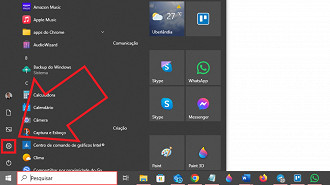
Na página inicial do app Configurações, selecione a opção "Facilidade de Acesso".
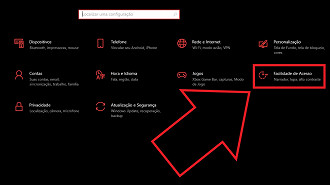
Selecione na seção "Visão" a opção "Tela", localizada na coluna do lado esquerdo.
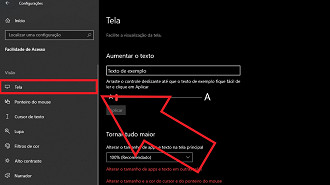
Role para baixo até encontrar a seção "Simplificar e personalizar o Windows" e clique na chave abaixo de "Mostrar transparência no Windows" para desativar o recurso.
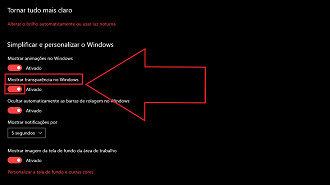
Caso queira, você pode desativar tambem as animações do Windows 10. Basta clicar logo abaixo de "Mostrar animações no Windows" para desabilitar a funcionalidade.

O que achou deste tutorial? Funcionou para você eu seu PC com Windows 10? Comente abaixo e compartilhe conosco a sua experiência ao seguir o passo a passo!
